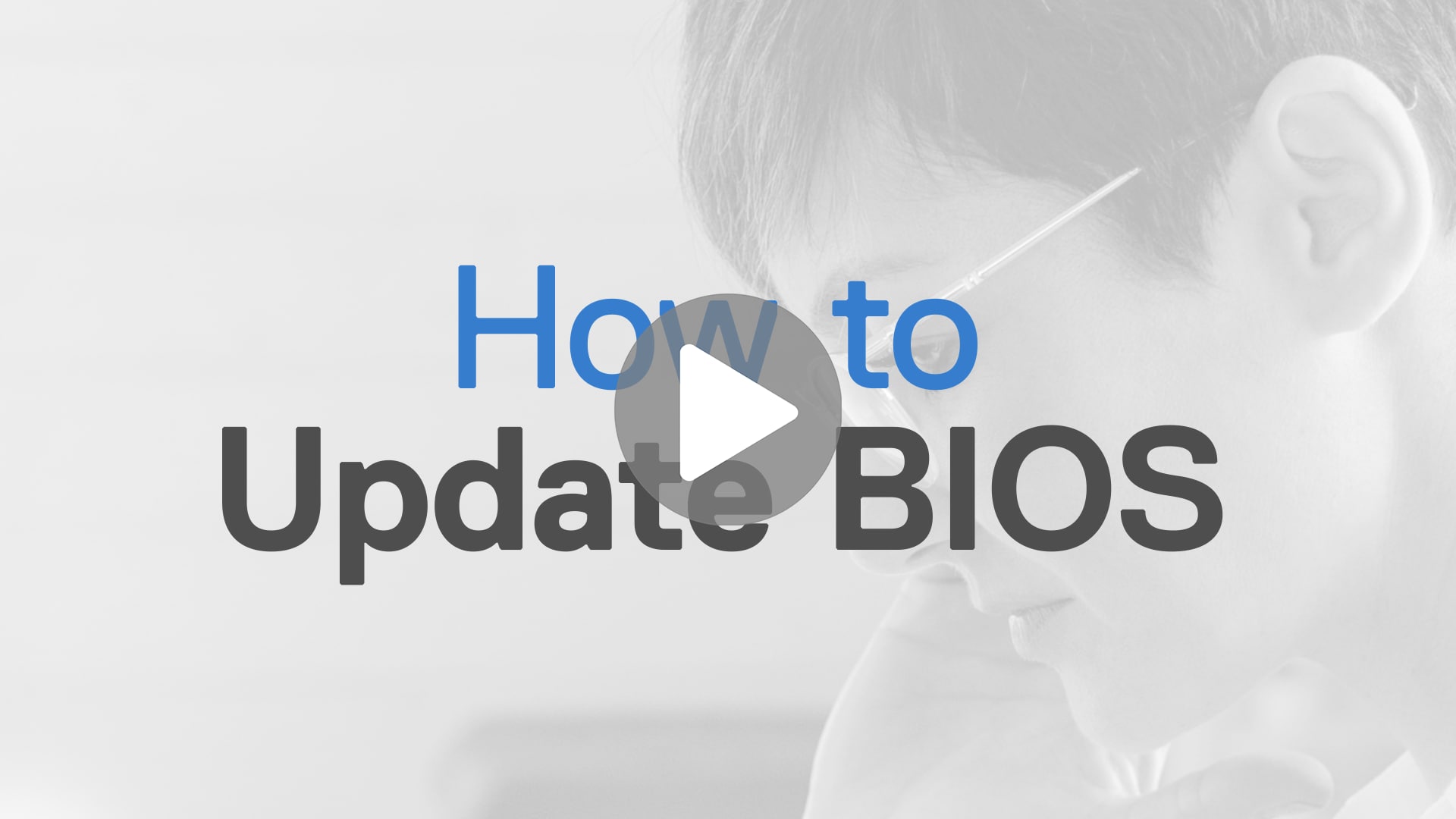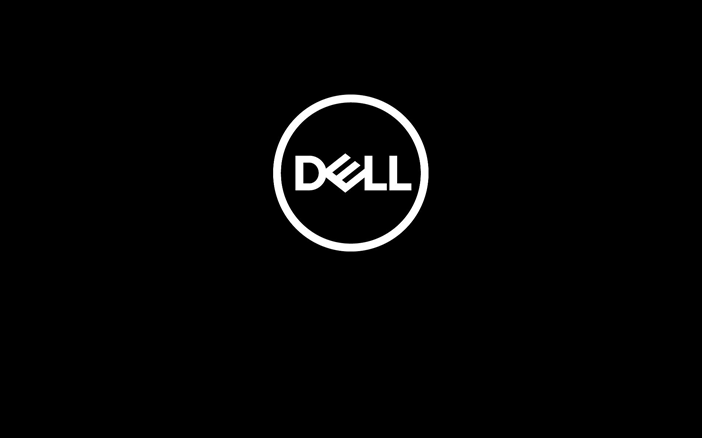Bienvenue
Bienvenue chez Dell
- Passer des commandes rapidement et facilement
- Voir les commandes et de suivre l'état de votre expédition
- Profitez membres seulement récompenses et des remises
- Créez et accédez à une liste de vos produits
- Gérez vos sites Dell EMC, vos produits et vos personnes-ressources pour les produits dans Administration de l’entreprise.
Accès, parcours ou mise à jour du BIOS ou de l’UEFI
Le système BIOS (système d’entrée-sortie de base) ou l’UEFI (Unified Extensible Firmware Interface) est un micrologiciel intégré à la carte mère de l’ordinateur. Les ordinateurs Dell modernes sont expédiés avec l’UEFI. Le BIOS ou l’UEFI sert d’interface entre le matériel de l’ordinateur et le système d’exploitation.
Regardez cette vidéo pour savoir comment mettre à jour le BIOS ou l’UEFI sur un ordinateur Dell (en anglais).
Comment accéder au BIOS ou à l’UEFI
- Allumez l’ordinateur.
- À l’écran du logo Dell, appuyez sur la touche F2 à plusieurs reprises jusqu’à ce que vous entriez dans le BIOS ou la configuration du système.
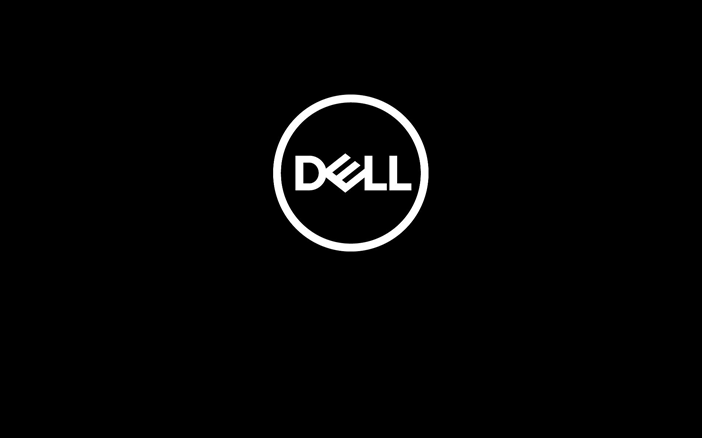
- Sinon, appuyez sur la touche F12 à plusieurs reprises jusqu’à ce que vous voyez le menu de démarrage unique, puis sélectionnez la configuration du BIOS ou la configuration du système dans le menu.
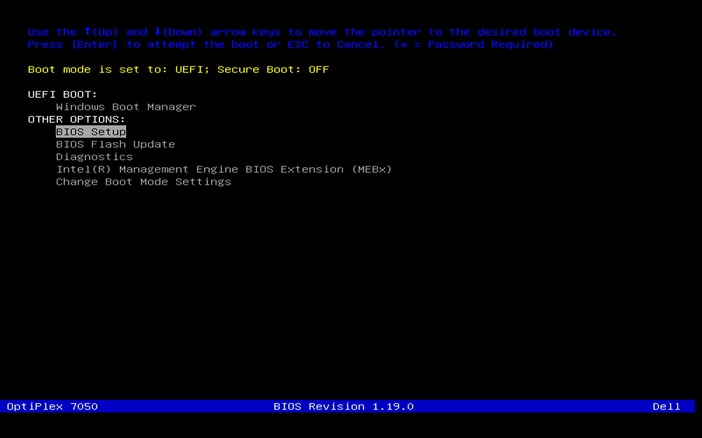
Comment parcourir le BIOS ou l’UEFI
L’interface du BIOS ou de l’UEFI peut varier sur votre ordinateur Dell. Pour savoir comment parcourir le BIOS ou l’UEFI, rendez-vous sur dell.com/support/manuals, identifiez votre ordinateur Dell et consultez le guide de l’utilisateur.
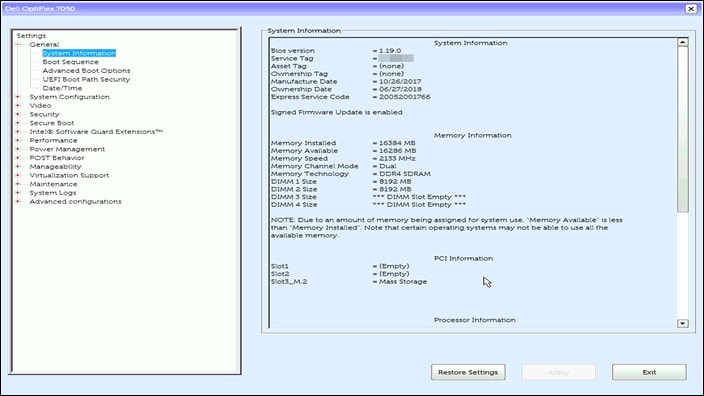
Exemple de l’interface du BIOS ou de l’UEFI d’un OptiPlex 7050
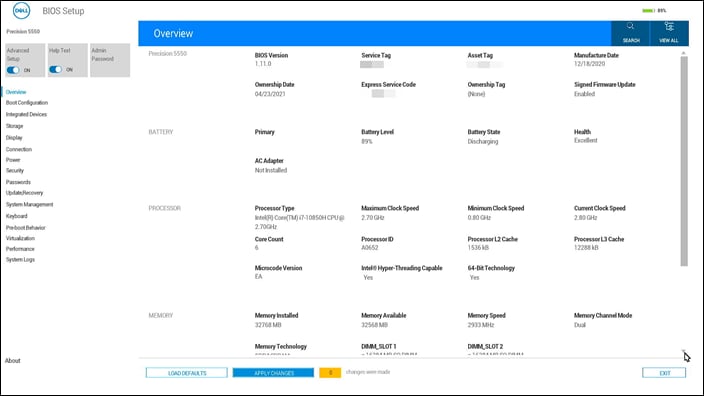
Exemple de l’interface du BIOS ou de l’UEFI d’une station de travail mobile Precision 5550.
Comment mettre à jour le BIOS ou l’UEFI
La mise à jour du BIOS ou de l’UEFI remplace le micrologiciel du BIOS ou de l’UEFI par la plus récente version. Lorsqu’elle est effectuée avec succès, une mise à jour du BIOS ou de l’UEFI peut réparer ou améliorer les performances ou la prise en charge de l’ordinateur pour le matériel nouvellement installé.
Dell fournit un fichier exécutable (.exe) facile à utiliser pour mettre à jour le BIOS ou l’UEFI vers la plus récente version. Pour en savoir plus, consultez les mises à jour du BIOS de Dell pour obtenir des instructions étape par étape pour télécharger et installer le plus récent micrologiciel du BIOS ou de l’UEFI, ou regardez cette vidéo pour mettre à jour le BIOS ou l’UEFI (en anglais).
For more information, visit one of these pages:
...
Autres ressources

Réinitialiser ou effacer le mot de passe du BIOS
Apprenez à réinitialiser ou à effacer les mots de passe du BIOS ou de l’UEFI de votre ordinateur Dell. Réinitialiser ou effacer le mot de passe du BIOS
Récupérer le BIOS sur un ordinateur ou une tablette Dell
Découvrez comment utiliser la récupération du BIOS sur les ordinateurs ou tablettes Dell pris en charge. Récupérer le BIOS sur un ordinateur ou une tablette Dell
Vidéos de soutien (en anglais)
Visitez notre bibliothèque vidéo pour y trouver des vidéos utiles. Vidéos de soutien (en anglais)